Вы только что приобрели новейшую консоль Xbox Series X и готовы окунуться в захватывающий мир игр и развлечений? Тогда первым шагом для запуска этой мощной машины будет включение ее. В этой статье мы расскажем вам, как правильно включить Xbox Series X и прийти в полную готовность к игре.
Перед тем как начать процесс включения, убедитесь, что вы подключили консоль к телевизору с помощью HDMI-кабеля, а также подключили блок питания. Проверьте, что все кабели были надежно закреплены, и нет никаких проблем с подачей питания к консоли.
Теперь, когда все готово, находите кнопку включения на передней панели Xbox Series X. Она выглядит как кружок с иконкой плитки Xbox. Нажмите на нее и подержите некоторое время.
Когда вы нажмете и удержите кнопку питания, вы должны будете услышать звуковой сигнал и увидеть, как голубой светодиодный индикатор загорится. Этот свет означает, что консоль успешно включена. Ваша Xbox Series X готова к работе и ожидает ваших команд. Все, что теперь остается сделать, это подключиться к WiFi, настроить свои предпочтения и начать играть в самые горячие новинки игровой индустрии.
Шаг 1: Распаковка
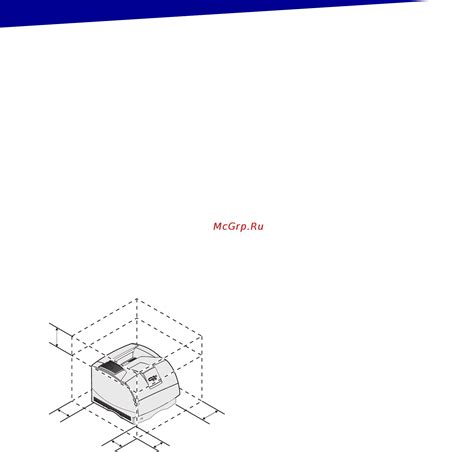
Перед тем как начать использовать Xbox Series X, вам необходимо распаковать консоль из коробки. Вот пошаговая инструкция, как это сделать:
| 1. | Сначала установите коробку на стабильную поверхность и откройте ее. |
| 2. | Внимательно извлеките Xbox Series X изнутри коробки. Будьте осторожны, чтобы не повредить консоль или аксессуары. |
| 3. | Проверьте комплектацию. Убедитесь, что внутри коробки находятся все необходимые компоненты, включая контроллер, кабели и инструкцию по эксплуатации. |
| 4. | Уберите защитную пленку или пакеты с консоли и аксессуаров. |
| 5. | Поставьте консоль на подходящее место, где она будет установлена и подключена к телевизору или монитору. |
После распаковки вы готовы перейти к следующему шагу и начать настраивать и использовать Xbox Series X.
Шаг 2: Подключение к телевизору

Чтобы насладиться играми и мультимедийным контентом на Xbox Series X, вам понадобится правильно подключить консоль к телевизору. Вот что вам нужно сделать:
1. Возьмите HDMI-кабель, поставляемый в комплекте с Xbox Series X, и подключите один конец к выходу HDMI на консоли.
2. Вставьте другой конец HDMI-кабеля в свободный HDMI-порт на вашем телевизоре. Обычно порты HDMI обозначены буквами "HDMI" и номером.
3. Включите ваш телевизор и убедитесь, что он настроен на правильный вход, к которому вы подключили Xbox Series X. Если вы не знаете, как изменить вход на телевизоре, обратитесь к инструкции или меню вашего телевизора.
4. Затем включите Xbox Series X, нажав кнопку питания на консоли или контроллере.
Поздравляю! Вы успешно подключили Xbox Series X к телевизору и готовы к приступить к наслаждению играм и развлечениям на новом игровом приставке Microsoft.
Шаг 3: Подключение к электропитанию
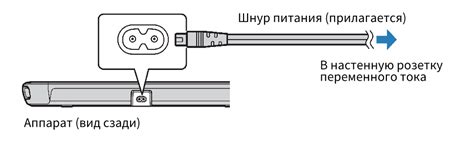
Подключите шнур питания к задней панели Xbox Series X и затем вставьте его в розетку. Убедитесь, что коннектор правильно вставлен и плотно закреплен.
Важно: Проверьте наличие свободного розеточного разъема и убедитесь, что он может обеспечить достаточное электропитание для Xbox Series X.
Когда подключение к электропитанию будет завершено, светодиодный индикатор на передней панели консоли загорится, указывая, что Xbox Series X подключен к питанию.
Примечание: Если индикатор не загорается, проверьте подключение к розетке и убедитесь, что питание поступает на консоль.
Шаг 4: Установка аккумуляторов в контроллер
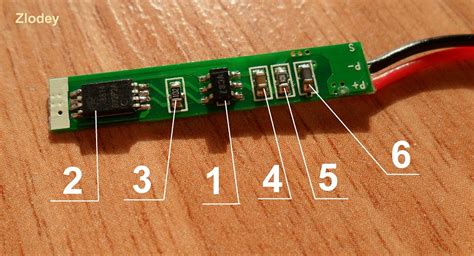
Прежде чем перейти к использованию Xbox Series X, вам понадобится аккумуляторный комплект для вашего контроллера. Установка аккумуляторов позволит вам играть дольше без необходимости частой замены батареек или подключения кабеля для питания.
Вот пошаговая инструкция по установке аккумуляторов в контроллер Xbox Series X:
| 1. | Возьмите контроллер и посмотрите на заднюю панель. |
| 2. | Найдите отсек для батарейного отсека. |
| 3. | Слегка нажимая, откройте крышку отсека, чтобы получить доступ к батарейному отсеку. |
| 4. | Вставьте аккумуляторы в отсек с соблюдением полярности (плюс и минус). |
| 5. | Закройте крышку отсека и убедитесь, что она надежно закреплена. |
Теперь ваш контроллер готов к использованию! Убедитесь, что аккумуляторы заряжены перед началом игры. Для этого вставьте контроллер в зарядную станцию или подключите его к консоли Xbox Series X с помощью кабеля USB-C.
Шаг 5: Включение и настройка
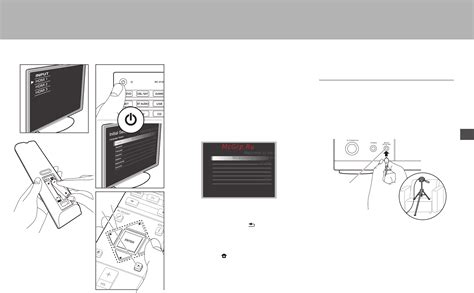
1. Подключите кабель питания к задней панели Xbox Series X и подключите его к розетке.
2. Нажмите кнопку питания на передней панели Xbox Series X и удерживайте ее несколько секунд.
3. После включения Xbox Series X следуйте инструкциям на экране, чтобы завершить настройку.
4. Выберите язык, регион и другие основные настройки системы.
5. Подключите свой аккаунт Xbox или создайте новый, чтобы получить доступ ко всем функциям Xbox Series X.